(Beta) Konfigurieren Sie eine benutzerdefinierte Workflow-Vorlage für Kreditorenverträge für ein Projekt
Ziel
So konfigurieren Sie ein benutzerdefinierte workflow für die Verwendung in einem Procore-Projekt.
Hintergrund
Nachdem ein autorisierter Benutzer einen benutzerdefinierten Workflow zur Verwendung mit einem Unterauftrag oder einer Bestellung veröffentlicht hat, besteht der nächste Schritt darin , diesen Workflow einem Projekt zuzuweisen. Sobald das workflow einem Projekt zugewiesen ist, können Sie seine Konfigurationseinstellungen für Ihr spezifisches Projekt aktualisieren. Dazu gehört die Zuweisung einer Person, die als "Workflow-Manager" für Ihr Projekt fungiert, und die Zuweisung der entsprechenden Verteilergruppe und Beauftragten zu Ihrem workflow für die automatischen Benachrichtigungen von Procore.
Dieser Artikel behandelt die Steuerelemente im Abschnitt "Workflow-Einstellungen" des Procore-Tools für Kreditorenverträge auf Projektebene. In diesem Abschnitt werden alle benutzerdefinierten Workflows für Kreditorenverträge aufgeführt, die Ihrem Projekt über das Unternehmensebene Workflows-Tool zugewiesen wurden.
Wichtige Hinweise
- Erforderliche Benutzerberechtigungen:
- Berechtigungen auf Admin-Ebene für das Adressbuch-Tool des Unternehmens.
ODER - Benutzer mit der Berechtigung „Workflow-Vorlagen konfigurieren“ in ihrer Berechtigungsvorlage.
- Berechtigungen auf Admin-Ebene für das Adressbuch-Tool des Unternehmens.
Voraussetzungen
Schritte
- Einen Projekt-Workflow-Manager und eine Verteilergruppe zu einem benutzerdefinierten Workflow zuweisen
- Standardschritte in einem benutzerdefinierten Workflow für ein Projekt anpassen
- Standard-Workflow für Unteraufträge und Bestellungen festlegen
Einen Projekt-Workflow-Manager und eine Verteilergruppe zu einem benutzerdefinierten Workflow zuweisen
- Navigieren Sie zum Sekundärverträge-Tool auf Projektebene.
- Klicken Sie auf das Symbol Einstellungen konfigurieren
 .
. - Klicken Sie im rechten Bereich auf "Workflow-Einstellungen".
- Klicken Sie auf die Schaltfläche Konfigurieren , um den workflow Viewer zu öffnen.
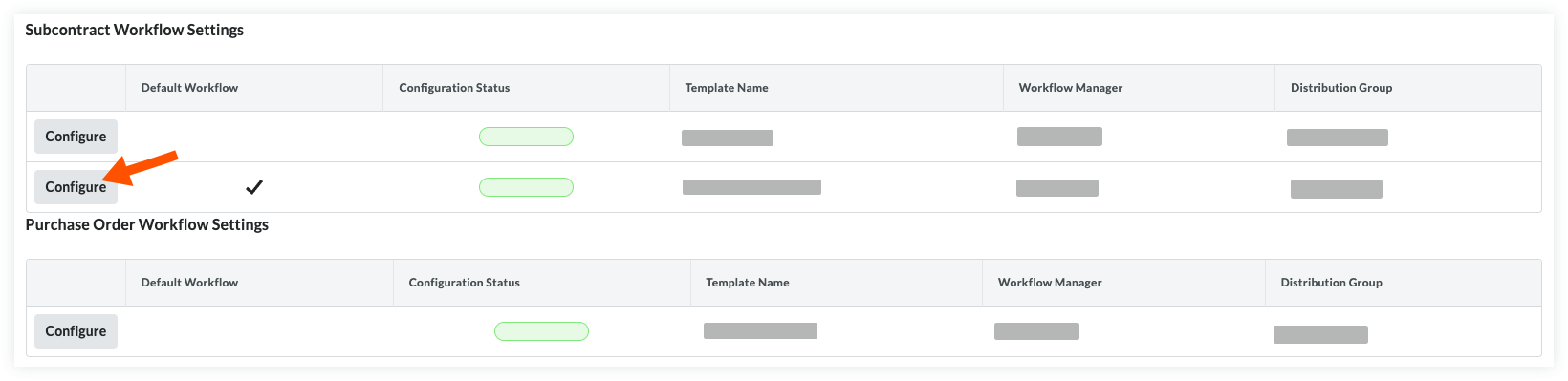
- Gehen Sie oben in der workflow wie folgt vor:
- Workflow-Manager zuordnen. Wählen Sie den Projektbenutzer, der dieser Rolle zugewiesen ist, in der Dropdown-Liste oben auf der Seite aus.
- Verteilergruppe zuordnen. Wählen Sie eine Verteilergruppe aus dieser Liste aus. Diese Benutzer sind die Personen, die Benachrichtigungs-E-Mails von Procore erhalten, wenn Aktionen durch Ihre Workflow-Schritte ausgelöst werden.
- Klicken Sie auf Speichern in der unteren rechten Ecke des Workflow-Tools.
Standardschritte in einem benutzerdefinierten Workflow für ein Projekt anpassen
- Navigieren Sie zum Sekundärverträge-Tool auf Projektebene.
- Klicken Sie auf das Symbol Einstellungen konfigurieren
 .
. - Klicken Sie im rechten Bereich auf "Workflow-Einstellungen".
- Suchen Sie den zu aktualisierenden workflow in der Tabelle "Einstellungen für den Workflow für Unteraufträge" oder "Einstellungen für den Bestellworkflow" und klicken Sie auf Konfigurieren.
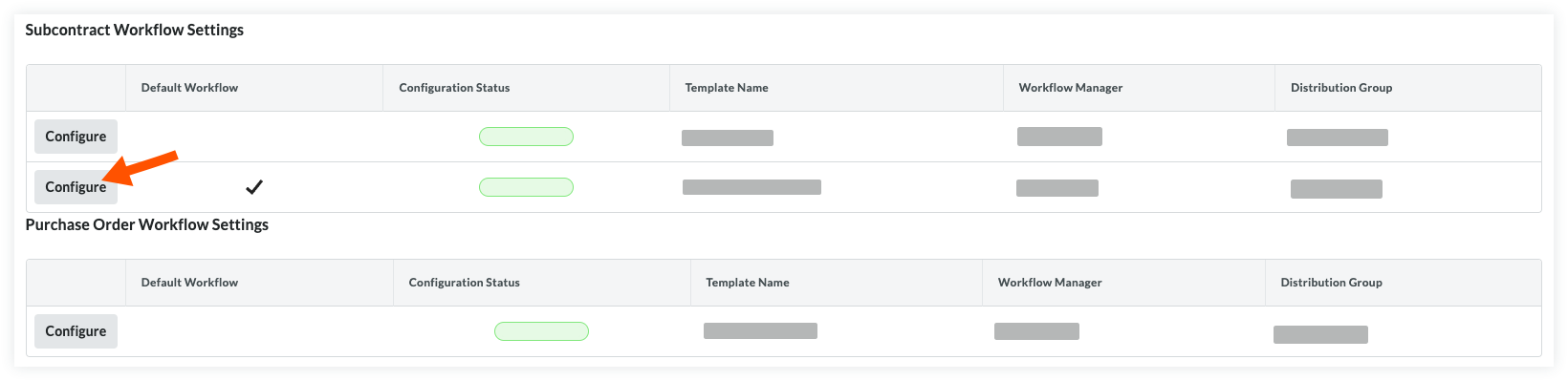
- Klicken Sie auf einen Standardschritt in der benutzerdefinierten workflow, um den rechten Bereich für diesen Schritt zu öffnen.
- Gehen Sie wie folgt vor:
- Beauftragte(r). Wählen Sie einen (1) oder mehrere Procore-Benutzernamen aus diesem Dropdown-Liste aus. Um in dieser Liste angezeigt zu werden, muss die Person zum Adressbuch-Tool des Projekts hinzugefügt werden. Hinweis: Wenn "Elementersteller" für die Rolle des Beauftragten eines Schritts im Unternehmensebene workflow-Builder ausgewählt wurde, kann kein anderer spezifischer Beauftragter ausgewählt werden.
- Tage bis zum Abschluss*. Geben Sie in das erste Feld eine Zahl ein. Wählen Sie dann Kalendertage oder Geschäftstage aus dem Dropdown-Liste. Hier wird die Anzahl der Tage festgelegt, die der/die "Beauftragte(n)" Zeit haben, um den workflow Schritt abzuschließen. Wenn die "Beauftragten" diese Schritte nicht ausführen, sendet Procore eine automatische Benachrichtigung an den/die Beauftragten als Erinnerung.
- Wiederholen Sie die obigen Schritte für jeden Standardschritt im workflow
- Klicken Sie auf Speichern. Hinweis: Wenn noch erforderliche Felder ausgefüllt werden müssen, wird oben im workflow-Viewer ein Banner angezeigt. Klicken Sie auf Details anzeigen , um zu sehen, welcher Schritt und welches Feld bearbeitet werden muss.
Standard-Workflow für Unteraufträge und Bestellungen festlegen
Ein Standard workflow muss konfiguriert und festgelegt werden, bevor die workflow für einen Sekundärvertrag gestartet werden kann.
- Bewegen Sie den Mauszeiger über die Spalte "Standard-Workflow" in der Einstellungstabelle für Unteraufträge oder Bestellungen workflow.
- Klicken Sie auf Als Standard festlegen. Hinweis: Wenn bereits ein Standard-workflow festgelegt wurde, wird mit derselben Aktion die Standardauswahl entfernt.
- Sobald der Standard-Workflow festgelegt ist, erscheint ein Häkchen in der Spalte "Standard-Workflow" neben dieser Vorlage.

